إصلاح خطأ تحميل صور Tinder
نشرت: 2023-03-18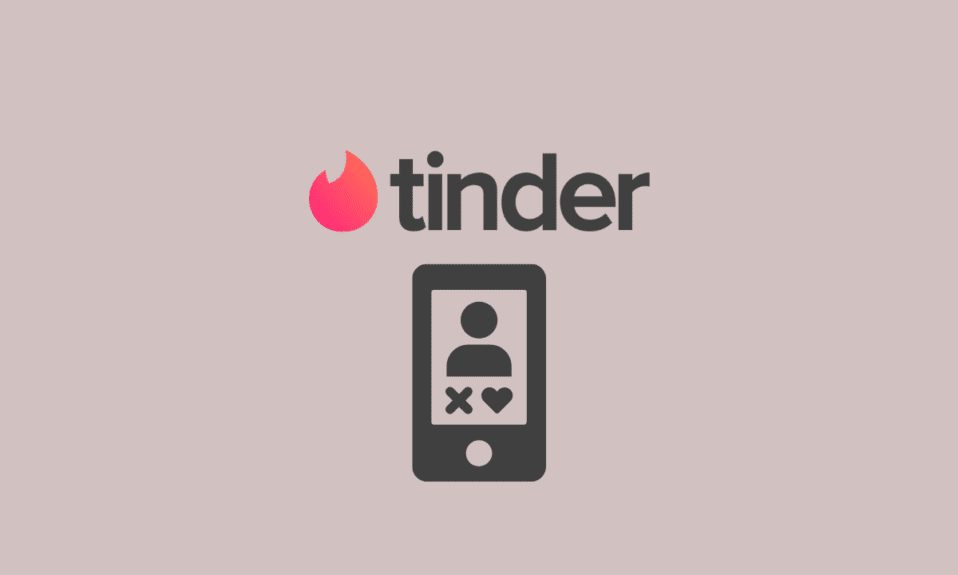
أصبح Tinder أحد أشهر تطبيقات المواعدة في جميع أنحاء العالم ، حيث يقوم ملايين المستخدمين بالتمرير لليمين واليسار بحثًا عن تطابقهم المثالي. ومع ذلك ، لا شيء يمكن أن يكون أكثر إحباطًا من فشل التطبيق في تحميل صور ملفك الشخصي أو صور المطابقة المحتملة. إذا كنت تواجه هذه المشكلة وتعبت من فقدان المطابقات المحتملة ، فلا تخف! في هذه المقالة ، سوف نستكشف بعض الحلول لإصلاح صور Tinder التي لا يتم تحميلها. سواء كنت تستخدم جهاز iOS أو Android ، ستساعدك هذه النصائح على العودة إلى الضرب والعثور على التطابق الصحيح.
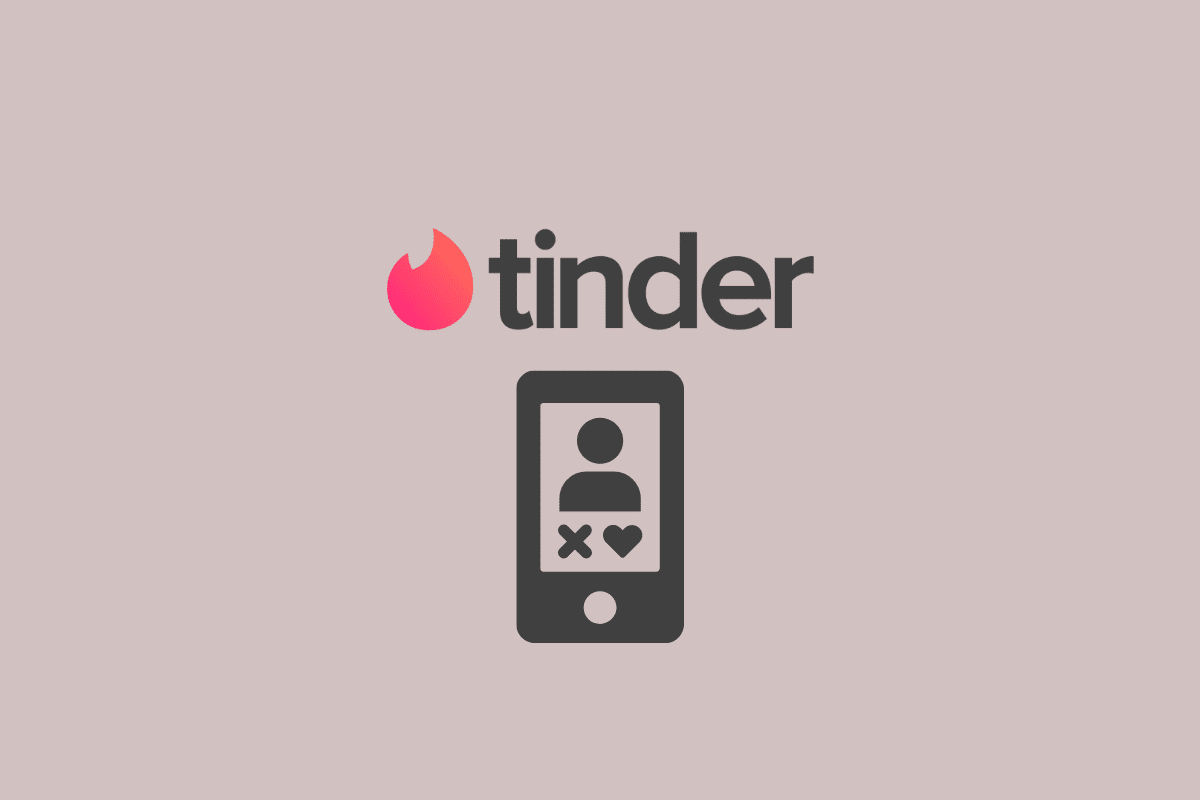
كيفية إصلاح خطأ تحميل صور Tinder
هنا ، ستتعرف على الطرق المختلفة لإصلاح صور Tinder دون تحميل المشكلة بالتفصيل.
لماذا لا يتم تحميل الصور على Tinder؟
هناك عدد من الأسباب المحتملة لسبب عدم تحميل الصور على Tinder؟ يمكنك أن تجد بعض الأسباب أدناه.
- اتصال إنترنت بطيء : إذا كان اتصالك بالإنترنت بطيئًا أو ضعيفًا ، فقد لا يتم تحميل الصور بشكل صحيح على Tinder.
- مشكلات الخادم : في بعض الأحيان ، قد تواجه خوادم Tinder مشكلات ، مما يؤدي إلى عدم تحميل الصور.
- تطبيق قديم : إذا كنت تستخدم إصدارًا قديمًا من تطبيق Tinder ، فقد يتسبب ذلك في عدم تحميل الصور بشكل صحيح.
- ذاكرة التخزين المؤقت للتطبيق والبيانات : يمكن أن تؤدي ذاكرة التخزين المؤقت والبيانات المتراكمة على التطبيق إلى مشاكل في الأداء ، بما في ذلك عدم تحميل الصور.
- تخزين الجهاز : إذا كانت مساحة التخزين على جهازك منخفضة ، فقد لا يعمل Tinder بشكل صحيح ، مما يؤدي إلى عدم تحميل الصور.
- مواطن الخلل الفنية : قد تكون هناك بعض الثغرات الفنية على جهازك أو في التطبيق والتي تتسبب في عدم تحميل الصور.
طرق لإصلاح عدم تحميل صور Tinder
الآن بعد أن عرفت لماذا لا يتم تحميل الصور على Tinder؟ دعنا ننتقل إلى الإصلاحات لحل هذه المشكلة.
ملاحظة: نظرًا لأن الهواتف الذكية لا تحتوي على نفس خيارات الإعدادات ، وأنها تختلف من مصنع لآخر ، لذا تأكد من الإعدادات الصحيحة قبل تغيير أي منها. تم تنفيذ الخطوات المذكورة على هاتف Redmi Note 11T 5G .
الطريقة الأولى: طرق استكشاف الأخطاء وإصلاحها الأساسية
فيما يلي بعض الطرق الأساسية التي يمكنك اتباعها قبل المرور بالطرق المتقدمة.
1 أ. استكشاف أخطاء اتصال الإنترنت وإصلاحها
تأكد من أنك متصل بالإنترنت وأن اتصالك مستقر.
- وبالمثل ، تأكد من أن هاتفك متصل بشبكة Wi-Fi أو به اتصال بيانات.
- إذا كنت تستخدم Wi-Fi ، فتأكد من أنك متصل بالشبكة الصحيحة وأن الشبكة تعمل بشكل صحيح.
- إذا كنت تستخدم البيانات ، فتحقق من وجود بيانات كافية في خطتك.
- أخيرًا ، تأكد من إيقاف تشغيل وضع الطائرة على هاتفك. إذا كان وضع الطائرة قيد التشغيل ، فسيتم تعطيل جميع الاتصالات اللاسلكية ، بما في ذلك شبكة Wi-Fi والبيانات الخلوية.
إذا كنت لا تزال تواجه مشكلات تتعلق بالسرعة البطيئة ، فيمكنك قراءة مقالتنا كيفية زيادة سرعة الإنترنت على هاتف Android الخاص بك.
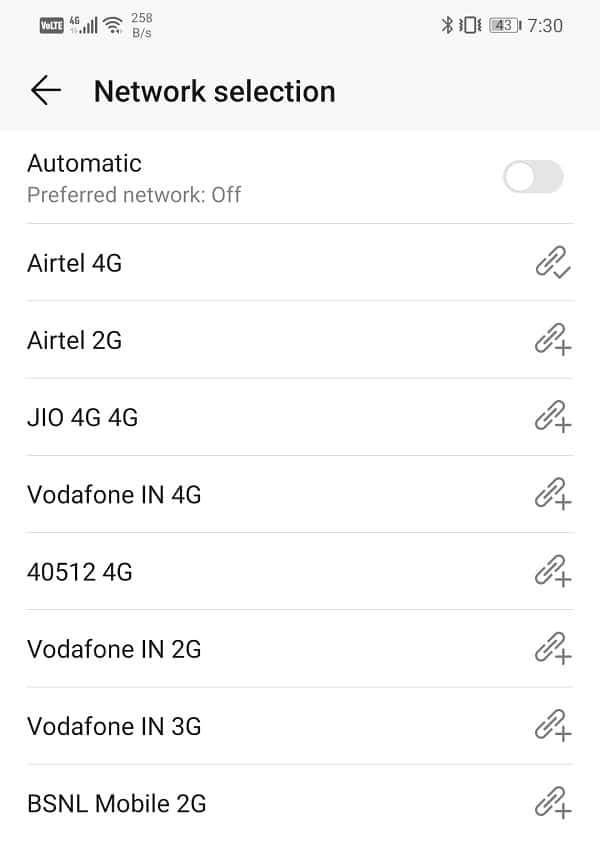
1 ب. انتظر وقت تشغيل الخادم
إذا كنت تواجه مشكلات مع Tinder حيث لا يتم تحميل صورك أو يتعذر عليك رؤية صور المستخدمين الآخرين ، فقد يرجع ذلك إلى مشكلة وقت تشغيل الخادم. يعتمد Tinder على خوادمه لتخزين البيانات ونقلها ، لذلك إذا كانت هناك مشكلة في الخوادم ، فقد يتسبب ذلك في حدوث مشكلات في التطبيق. في هذه الحالة ، ستحتاج إلى التحلي بالصبر وانتظار فريق Tinder الفني لإصلاح المشكلة. يمكنك الانتقال إلى صفحة Tinder Downdetector للتأكد من أنها تعمل.
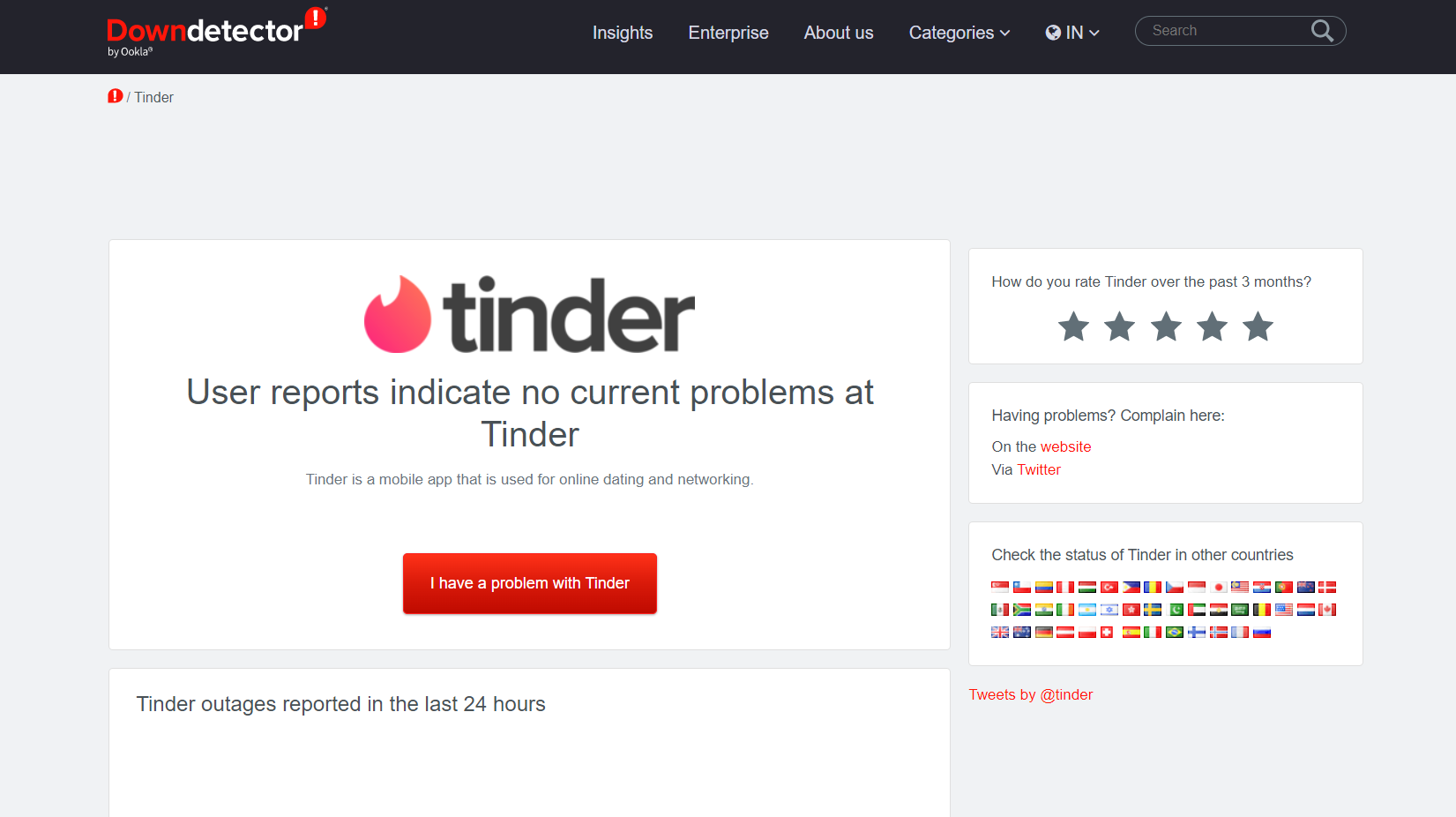
1 ج. أعد تشغيل التطبيق
يمكن إصلاح الصور التي لا يتم تحميلها أو التي تستغرق وقتًا طويلاً للتحميل عن طريق إعادة تشغيل التطبيق. يمكن أن يؤدي هذا غالبًا إلى حل المشكلات الفنية ومساعدة التطبيق على العمل بشكل صحيح. اتبع الخطوات أدناه للقيام بذلك:
1. اضغط على التطبيقات الأخيرة أو اسحب لأعلى من أسفل الشاشة مع الاستمرار.
ملاحظة: يقع زر Recents عادةً على يمين أو يسار زر الصفحة الرئيسية.
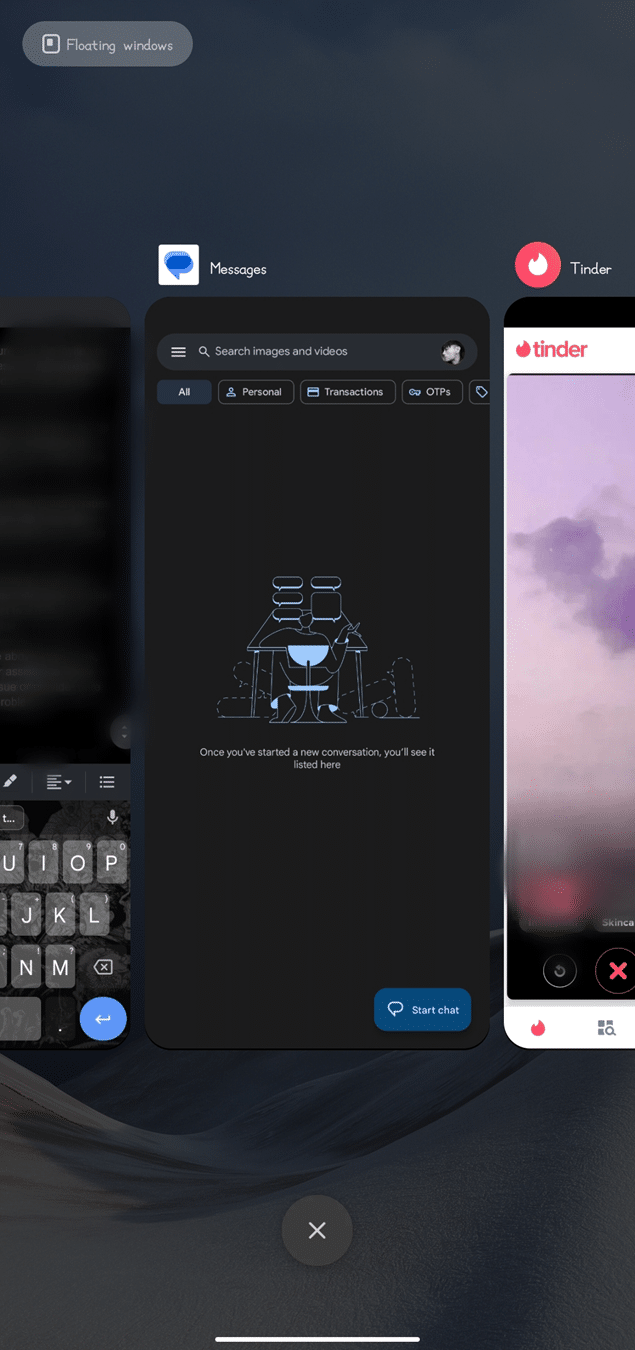
2. اسحب لليسار أو لليمين للعثور على تطبيق Tinder.
3. اسحب لأعلى في معاينة تطبيق Tinder لإغلاقه.
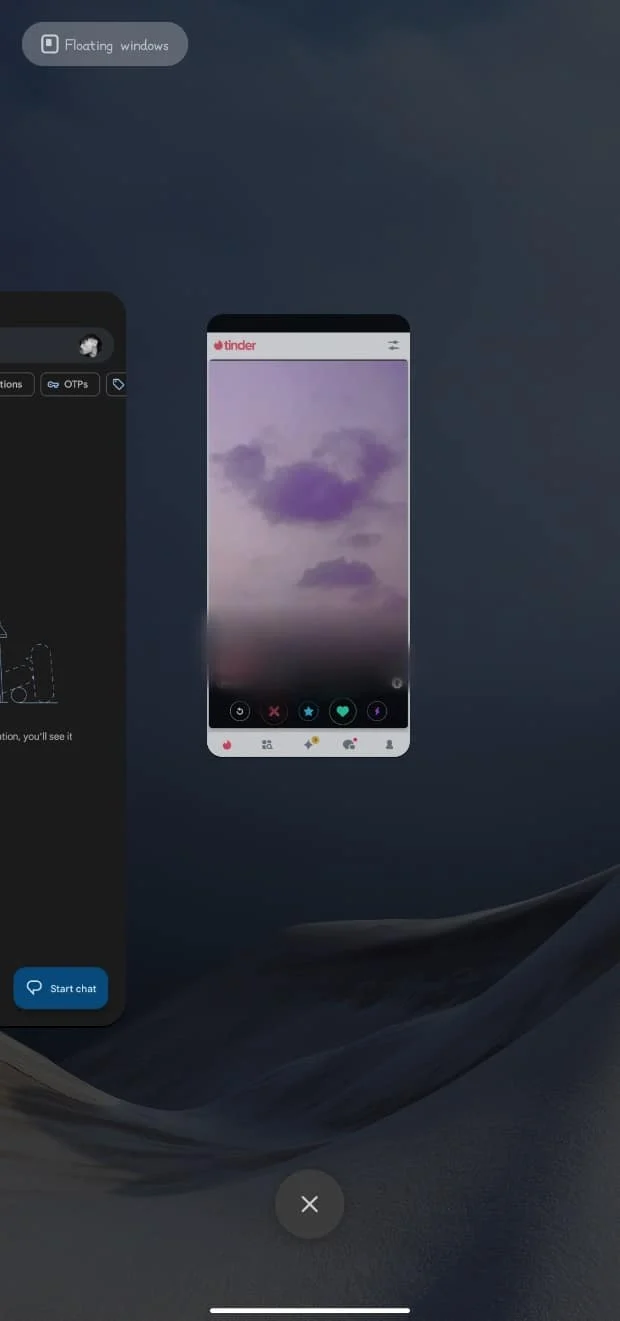
4. انتظر بضع ثوانٍ ، ثم انقر فوق رمز تطبيق Tinder لإعادة فتحه.

1 د. اعد تشغيل الجهاز
في بعض الأحيان ، يمكن أن تؤدي إعادة تشغيل جهازك إلى حل المشكلات المتعلقة بالتطبيقات التي لا تعمل بشكل صحيح. يمكن أن تؤدي إعادة تشغيل جهازك إلى إزالة أي خلل أو أخطاء مؤقتة قد تمنع تحميل الصور بشكل صحيح. اقرأ دليلنا حول كيفية إعادة تشغيل هاتف Android أو إعادة تشغيله؟ بمجرد إعادة تشغيل جهازك ، افتح تطبيق Tinder وتحقق لمعرفة ما إذا كان يتم الآن تحميل الصور بشكل صحيح.
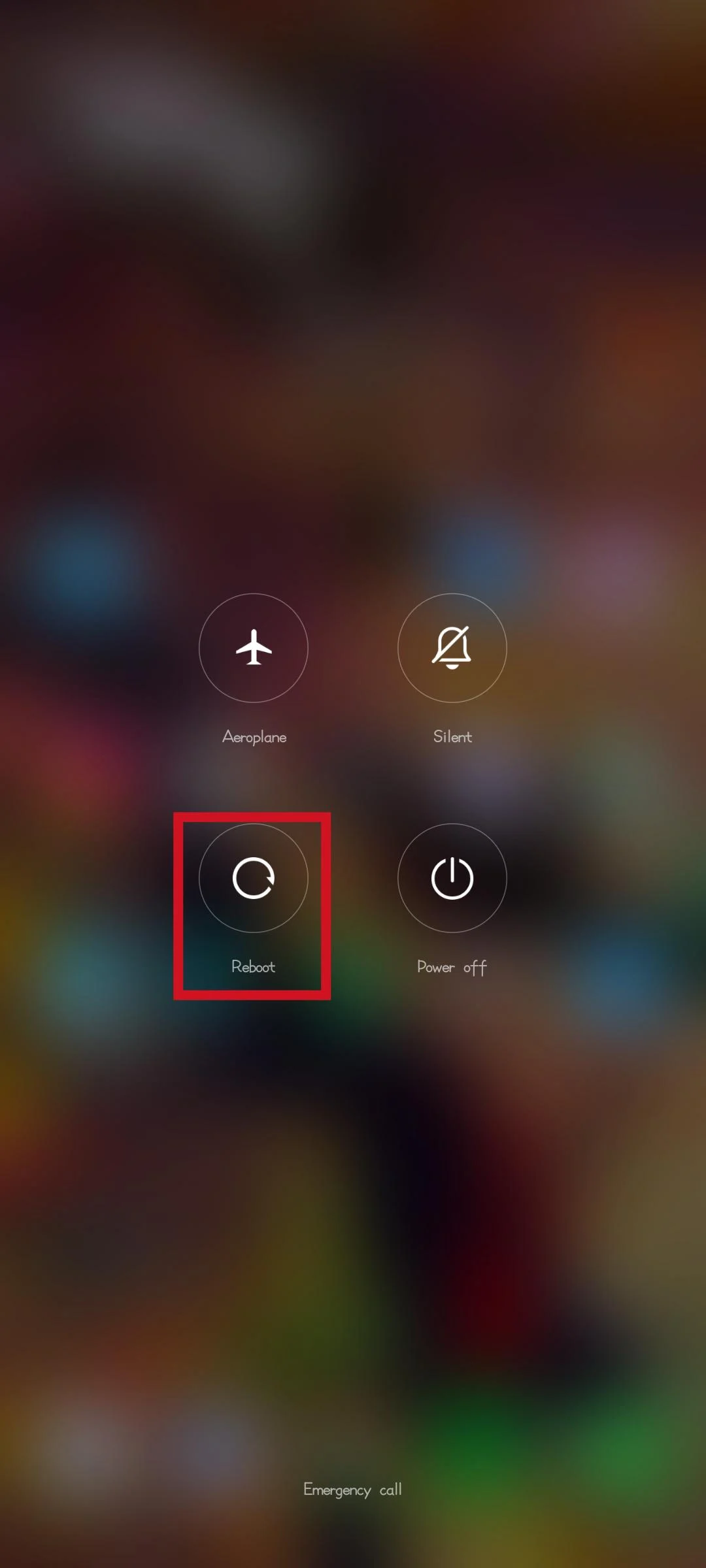
الطريقة الثانية: جرب صورة مختلفة أو من ملف تعريف مختلف
يمكنك محاولة استخدام صورة مختلفة أو تحديد صورة من ملف تعريف مختلف لمعرفة ما إذا كان ذلك يحل المشكلة. فيما يلي الخطوات لتجربة هذا:
1. افتح تطبيق Tinder وانتقل إلى صفحة الملف الشخصي.
2. اضغط على تعديل المعلومات .
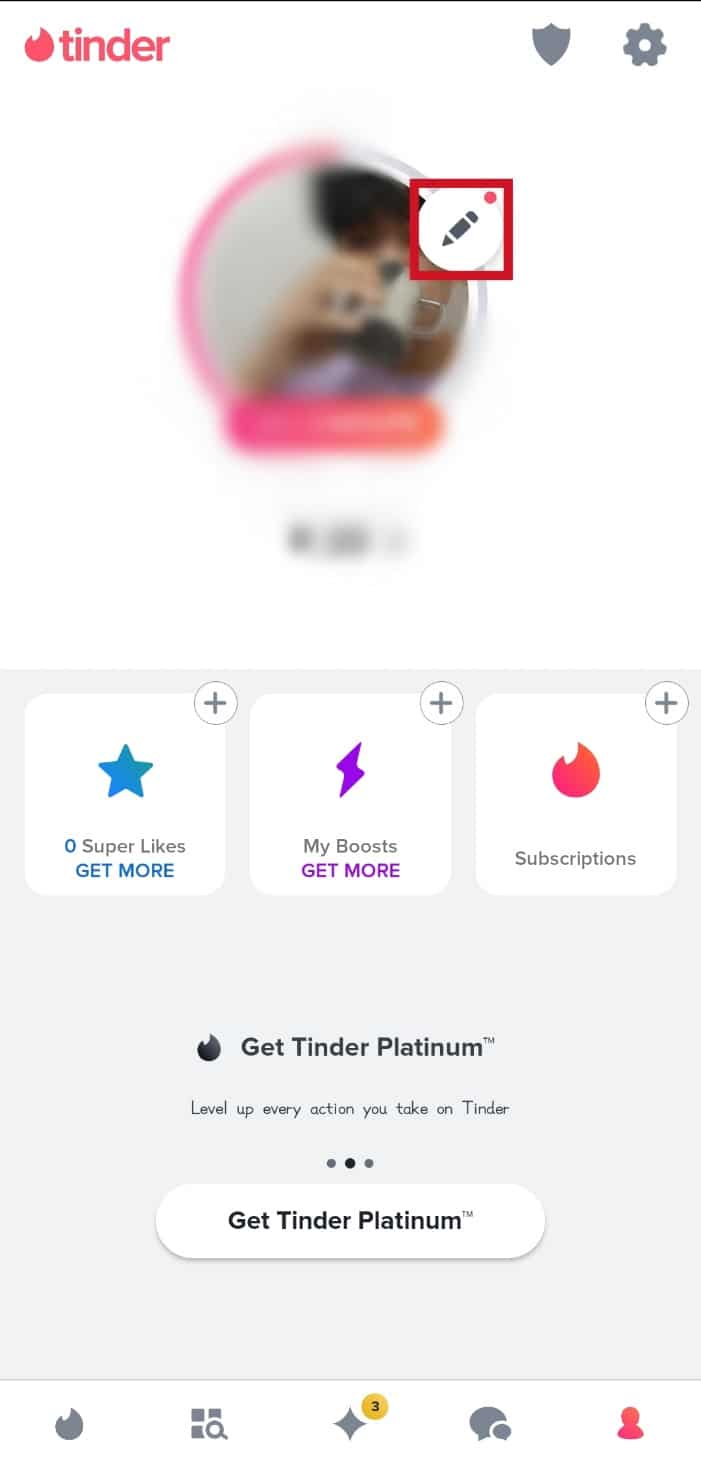
3. اضغط على X على الصورة التي لا يتم تحميلها.
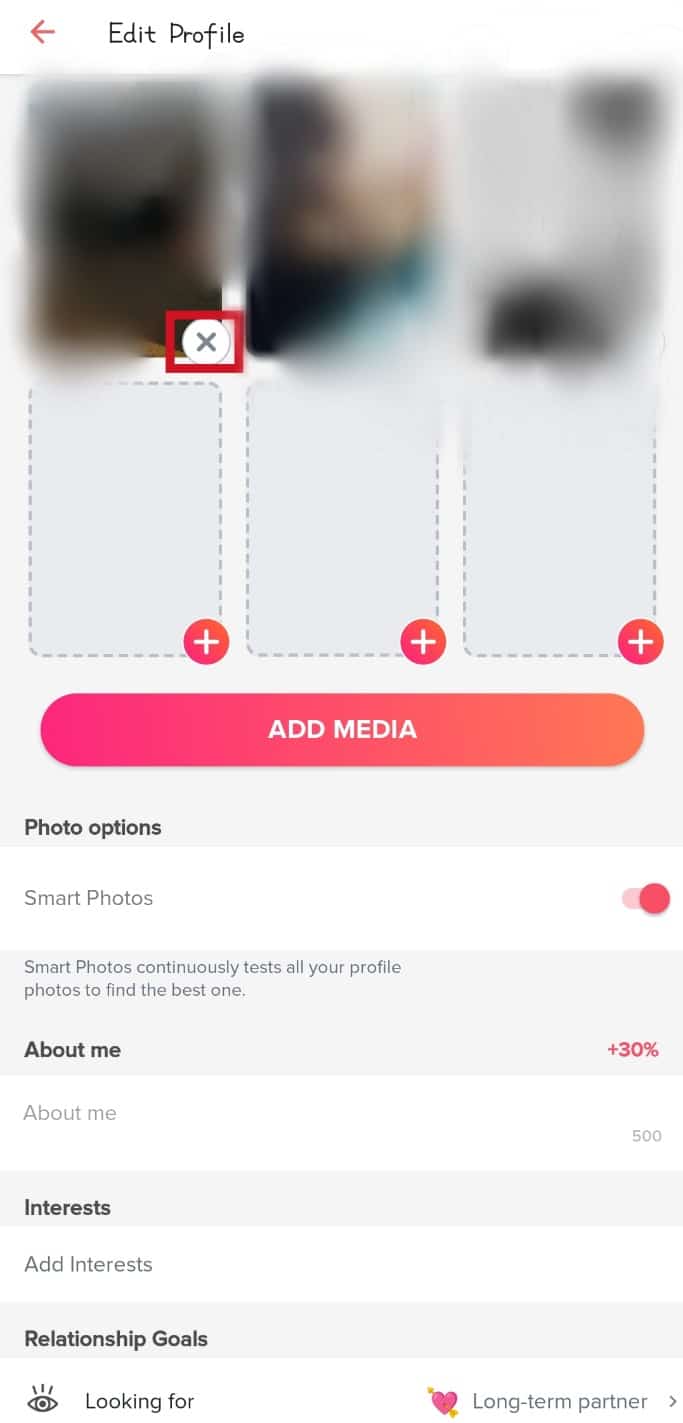
4. اضغط على فتحة الصورة الفارغة وحدد صورة مختلفة.
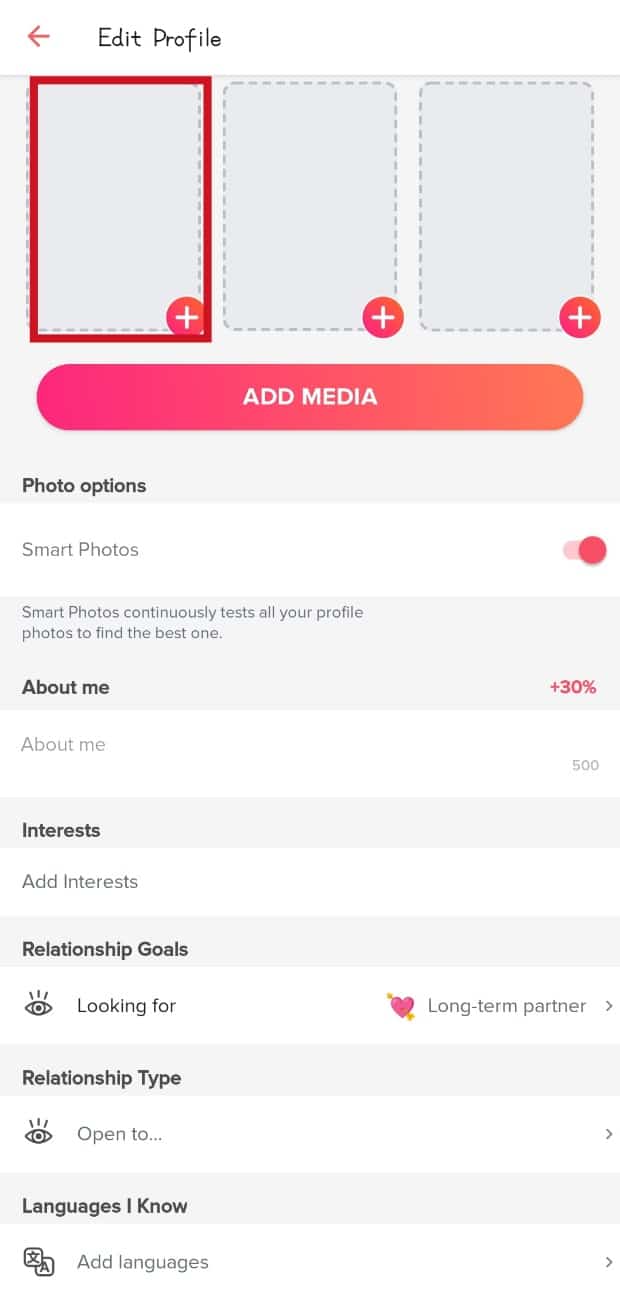
5. احفظ التغييرات واخرج من وضع تحرير الملف الشخصي.
اقرأ أيضًا: يتيح Tinder الآن لبيانات Daters تحديد نوع علاقتهم وضمائرهم
الطريقة الثالثة: تحديث التطبيق
تأكد من تثبيت أحدث إصدار من Tinder على جهازك. يمكنك فتح App Store أو Play Store على جهازك والتحقق من توفر تحديث. بعد تحديث التطبيق ، يجب إعادة تشغيل التطبيق والتحقق لمعرفة ما إذا كان يتم الآن تحميل الصور بشكل صحيح. اتبع الخطوات أدناه للقيام بذلك:

1. افتح تطبيق متجر Google Play .
2. اضغط على أيقونة الملف الشخصي في الزاوية اليمنى العليا.
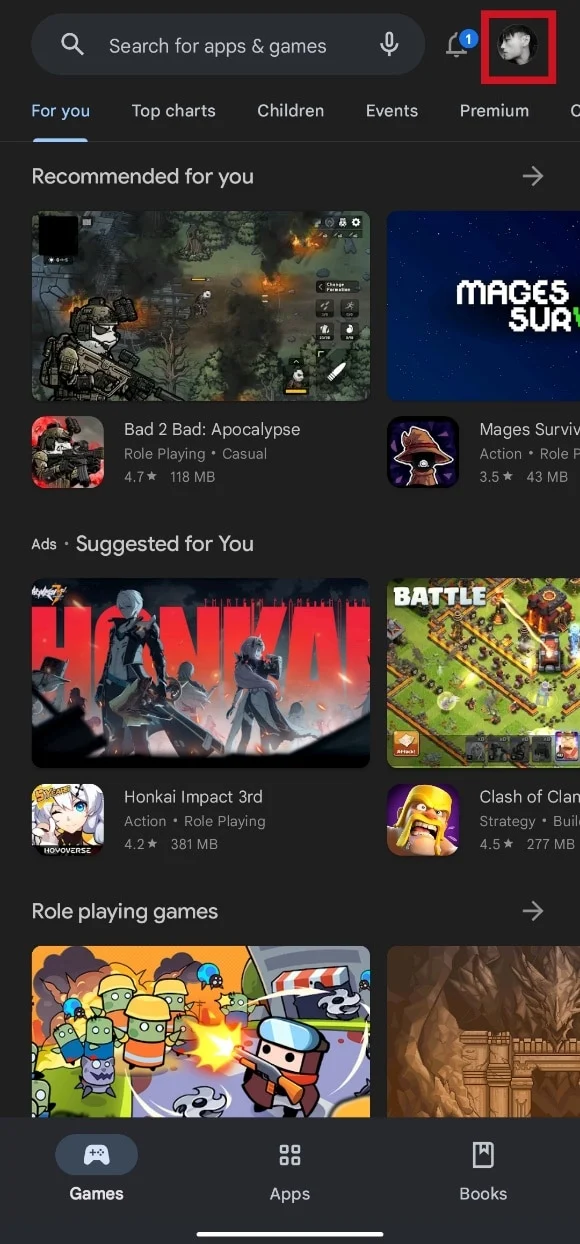
3. اضغط على إدارة التطبيقات والجهاز من القائمة.
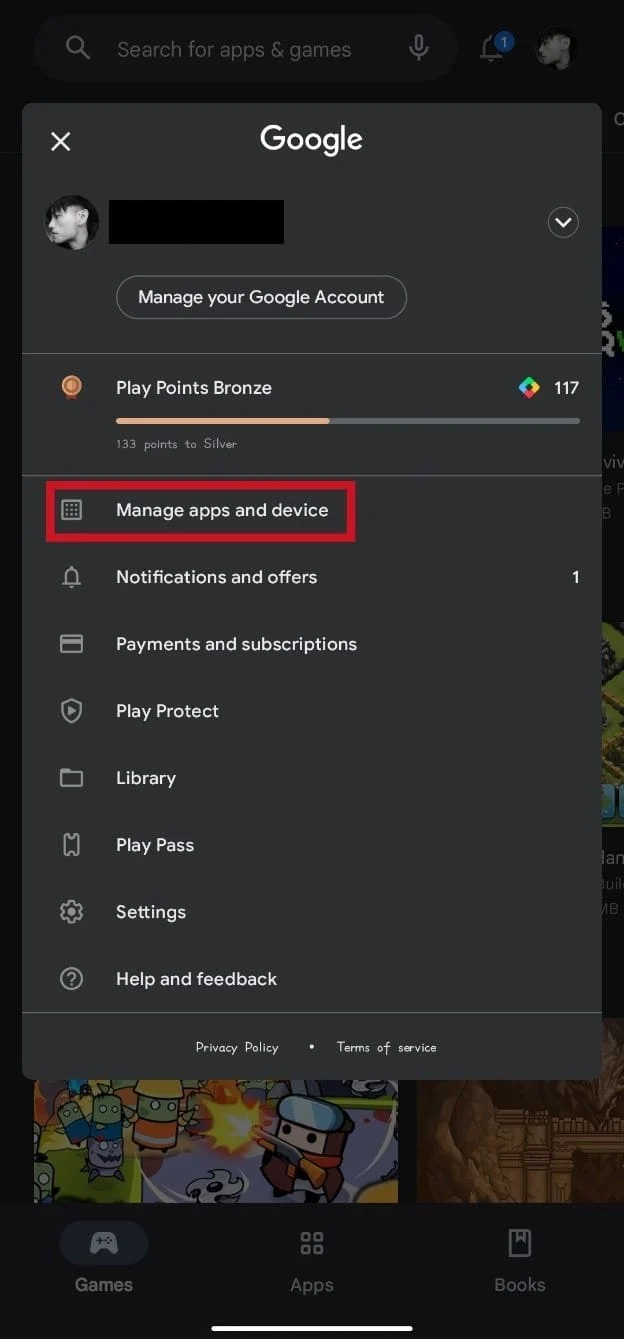
4. اضغط على علامة التبويب إدارة .
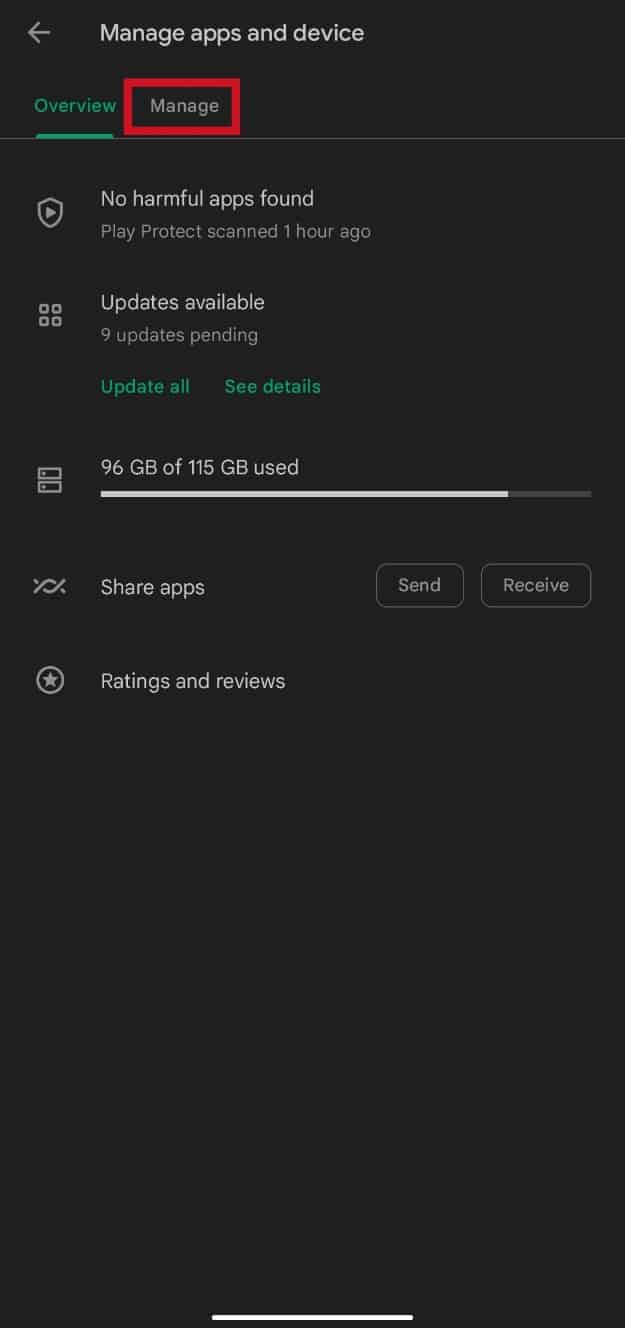
5. ابحث عن Tinder في القائمة واضغط عليها.
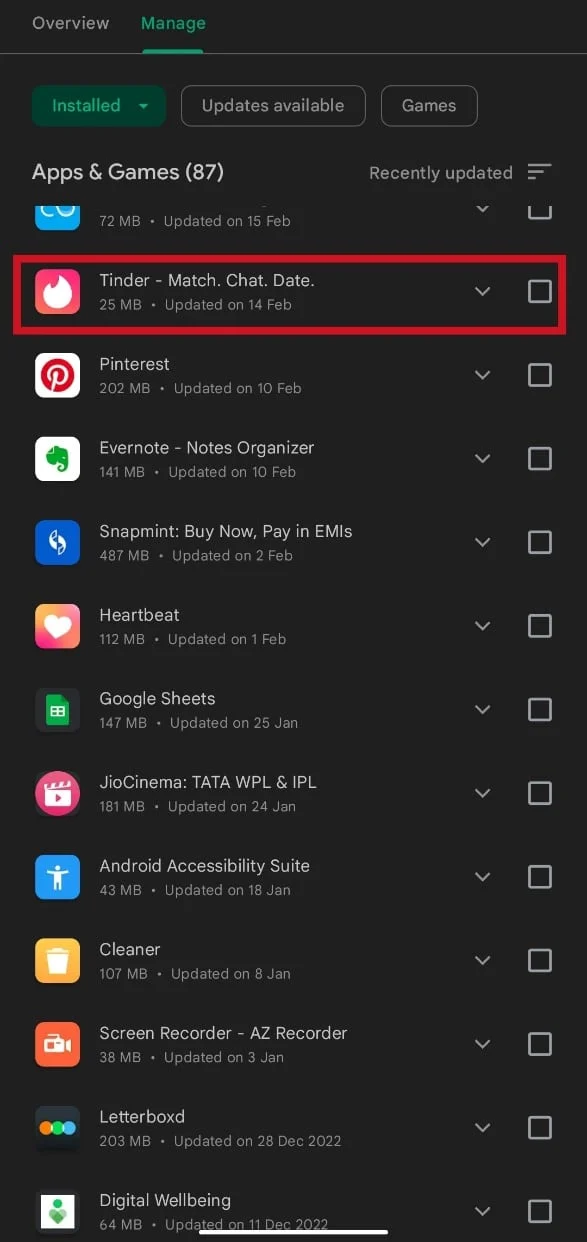
6. اضغط على تحديث .
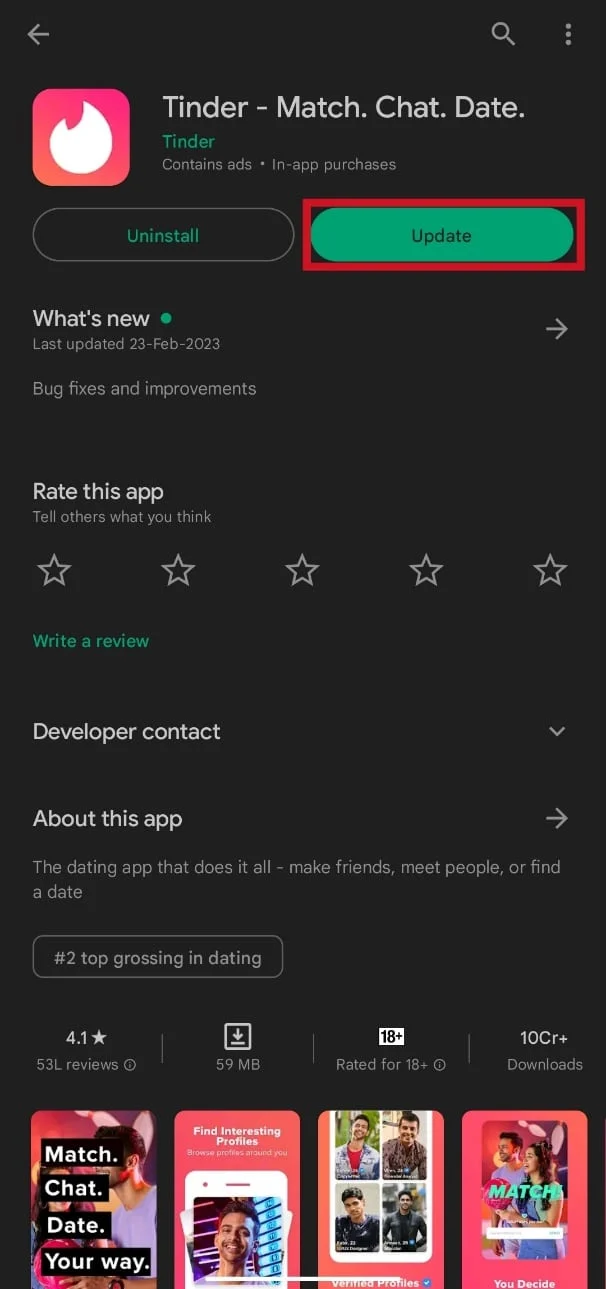
الطريقة الرابعة: مسح ذاكرة التخزين المؤقت للتطبيق
يمكن أن يؤدي مسح ذاكرة التخزين المؤقت أيضًا إلى حل مشكلات مثل عدم تحميل صور Tinder. من السهل نسبيًا القيام بذلك. يمكنك قراءة دليلنا حول كيفية مسح ذاكرة التخزين المؤقت على هاتف Android.
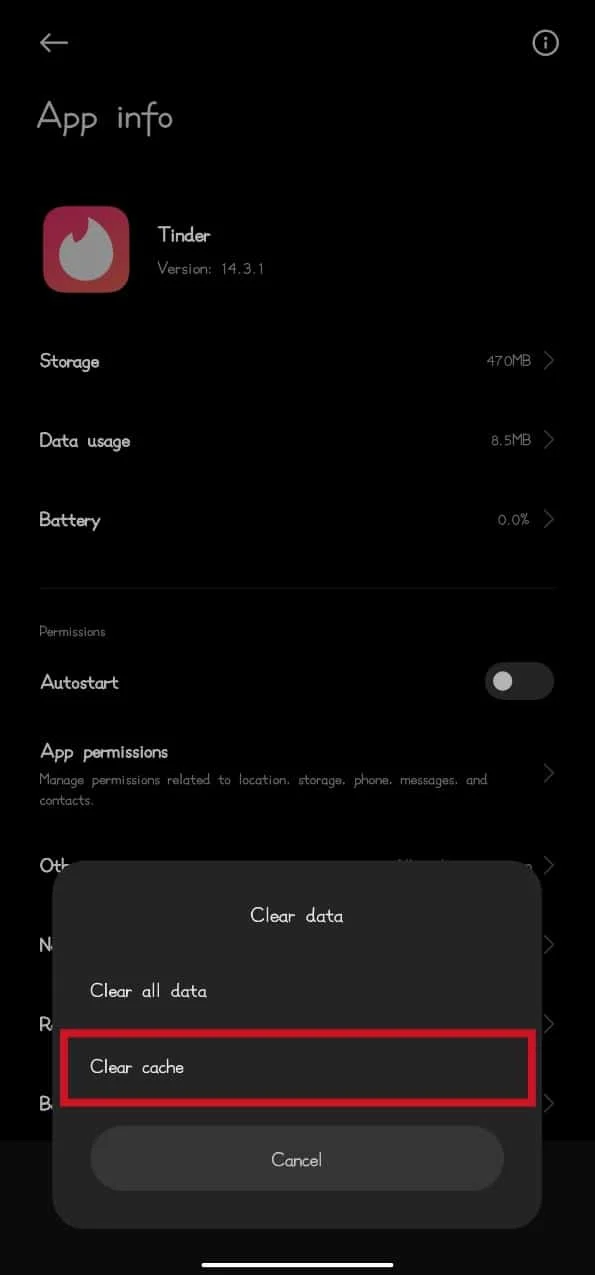
اقرأ أيضًا: إصلاح مباريات Tinder المختفية على Android
الطريقة الخامسة: إيقاف تشغيل VPN
الشبكات الافتراضية الخاصة هي برامج خارجية تساعد في حماية شبكتك وبياناتك على الإنترنت. وتتمثل مهمتهم في إخفاء عنوان IP الأصلي الخاص بك ، وبالتالي ضمان إخفاء الهوية وتصفية البيانات لحماية التفاصيل الحساسة. يمكن أن يؤدي هذا إلى حدوث مشكلات داخل Tinder. لذلك ، من الجيد تعطيل VPN عند استخدام Tinder. اتبع الخطوات أدناه للقيام بذلك:
1. افتح تطبيق VPN .
2. اضغط على قطع الاتصال أو في هذه الحالة ، انقر لإيقاف الخيار.
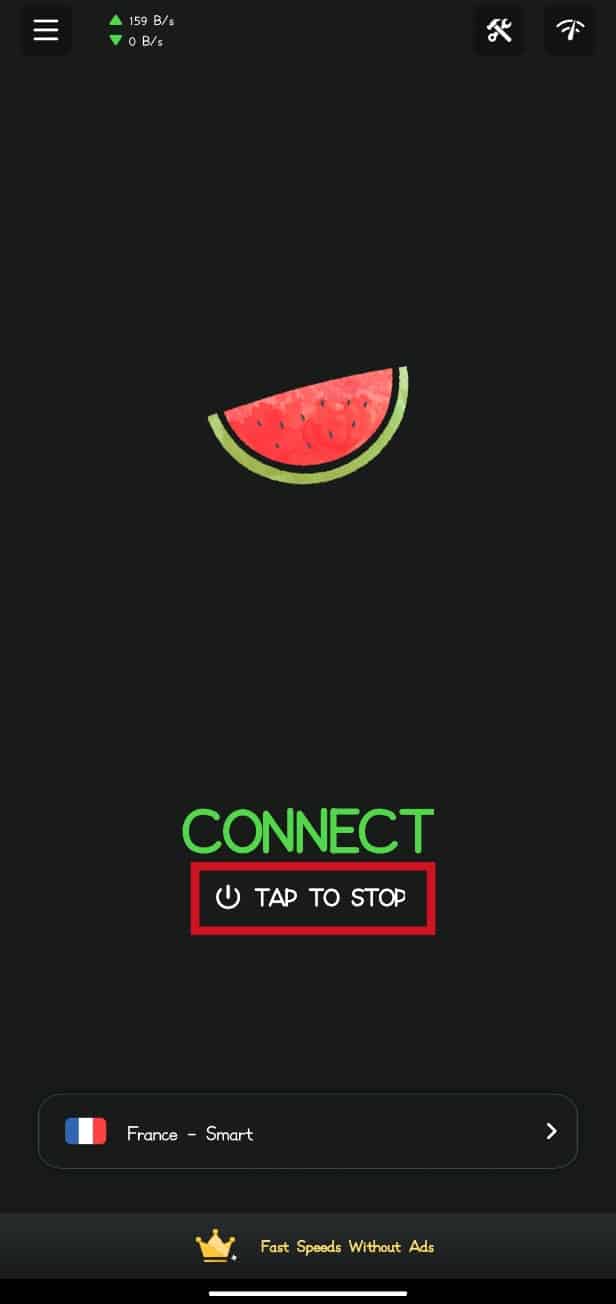
الطريقة 6: مساحة التخزين الحرة
يمكنك أيضًا تفريغ مساحة تخزين لإصلاح بعض المشكلات في التطبيقات. وبالمثل ، قد يتسبب نقص مساحة التخزين في حدوث مشكلات مثل عدم تحميل صور Tinder. يمكنك تصفح قائمة التطبيقات الخاصة بك وحذف أي تطبيقات لم تعد تستخدمها. لإلغاء تثبيت التطبيقات ، يمكنك قراءة دليلنا حول كيفية إلغاء تثبيت التطبيقات أو حذفها من هاتف Android الخاص بك. سيؤدي ذلك إلى إخلاء مساحة على مساحة تخزين جهازك. بالإضافة إلى ذلك ، يمكنك تصفح معرض الصور الخاص بك وحذف أي صور ومقاطع فيديو قديمة أو غير ضرورية. من الجيد أيضًا نقل الملفات إلى السحابة. يمكنك استخدام خدمات التخزين السحابية مثل Google Drive أو iCloud لنقل الملفات وتفريغ مساحة على الجهاز.
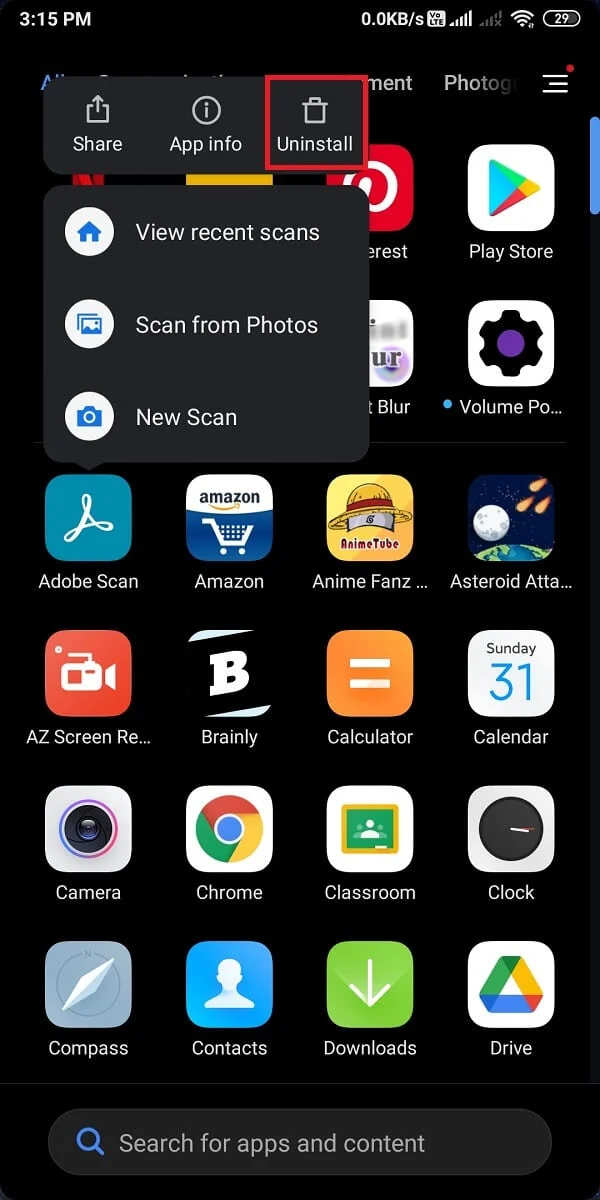
اقرأ أيضًا: كيفية تجاوز التحقق من رقم هاتف Tinder
الطريقة السابعة: إعادة تثبيت Tinder
إذا لم ينجح أي من الحلول المذكورة أعلاه ، فحاول إلغاء تثبيت التطبيق ثم إعادة تثبيته من متجر تطبيقات الجهاز. يمكن أن يؤدي هذا أيضًا إلى إصلاح معظم مواطن الخلل أو المشكلات في اللعبة. اتبع الخطوات أدناه للقيام بذلك:
1. اضغط على متجر Google Play لفتحه.

2. اضغط على شريط البحث أعلى الشاشة واكتب Tinder .
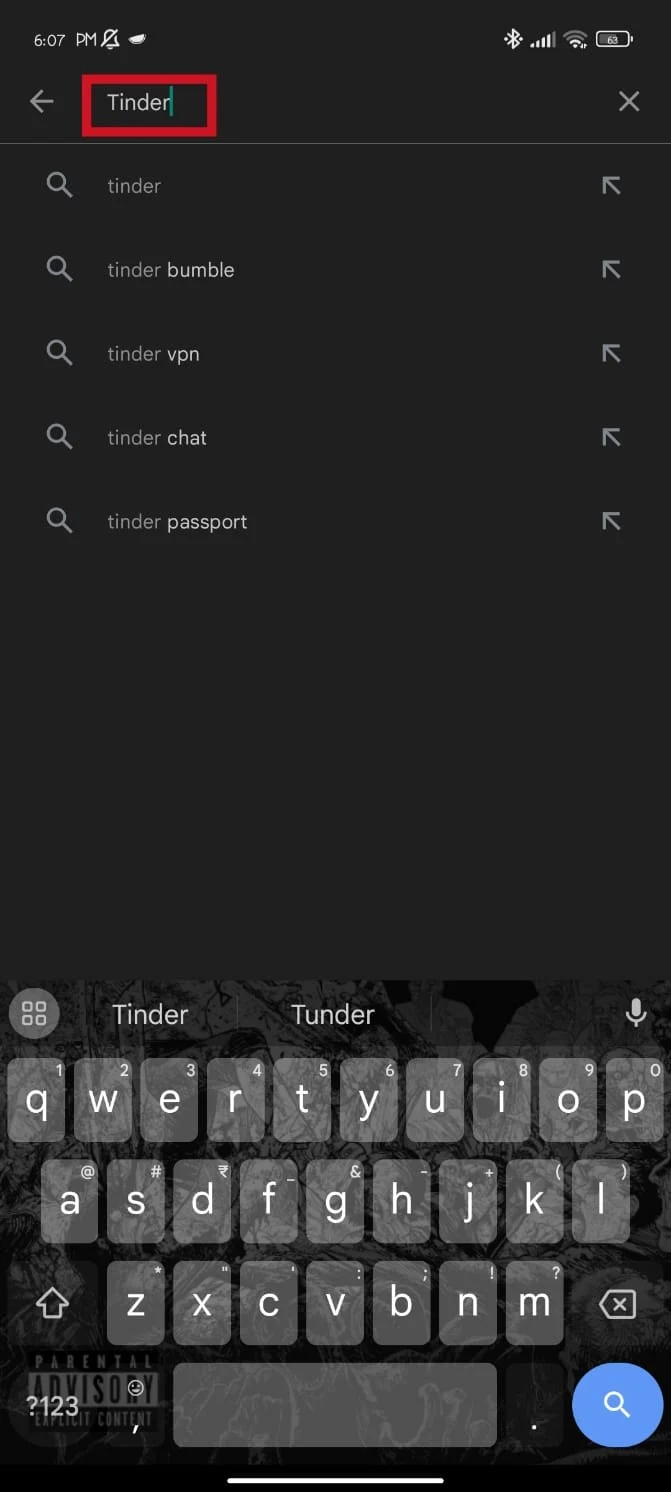
3. ابحث عن تطبيق Tinder وانقر عليه.
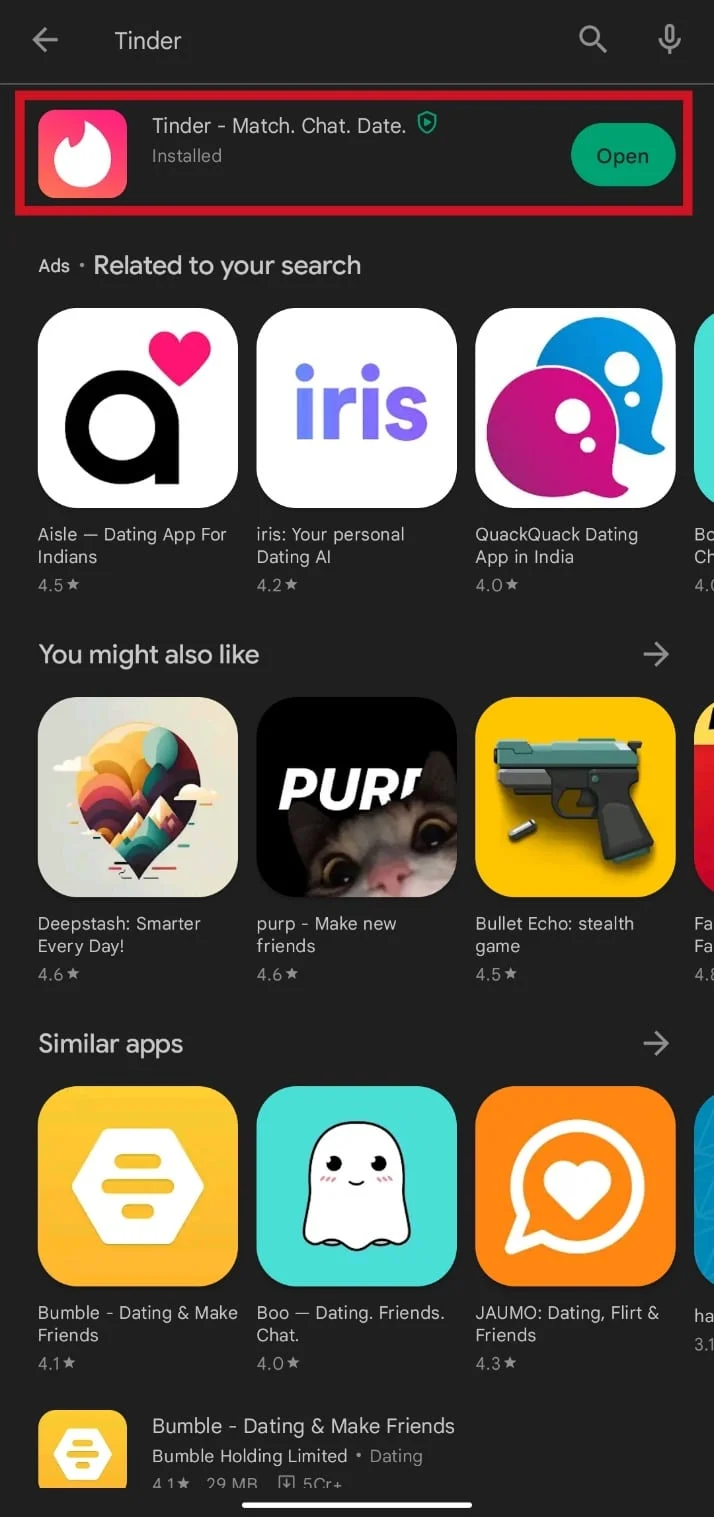
4. اضغط على إلغاء التثبيت .
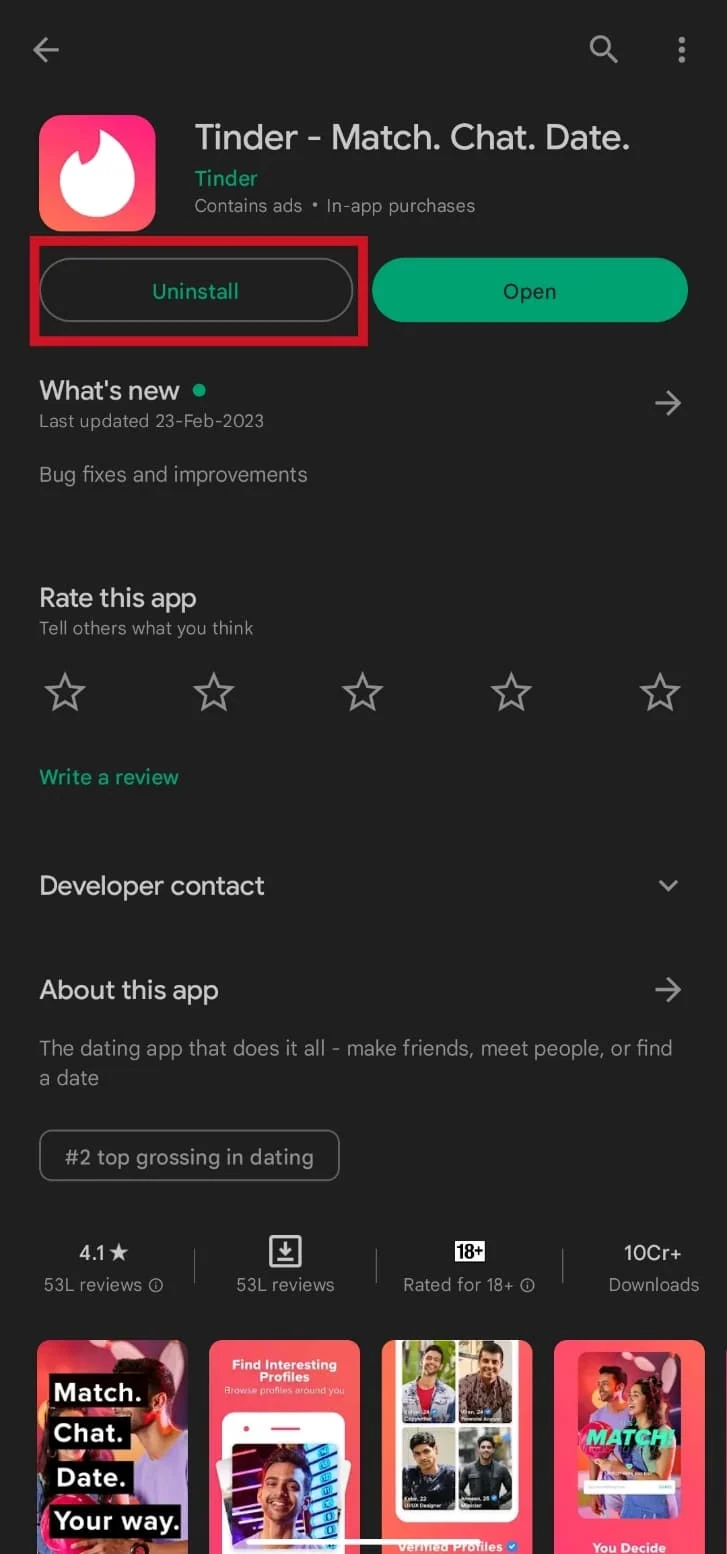
5. الآن ، ابحث مرة أخرى عن Tinder في متجر Play وانقر على زر التثبيت لتنزيل التطبيق.
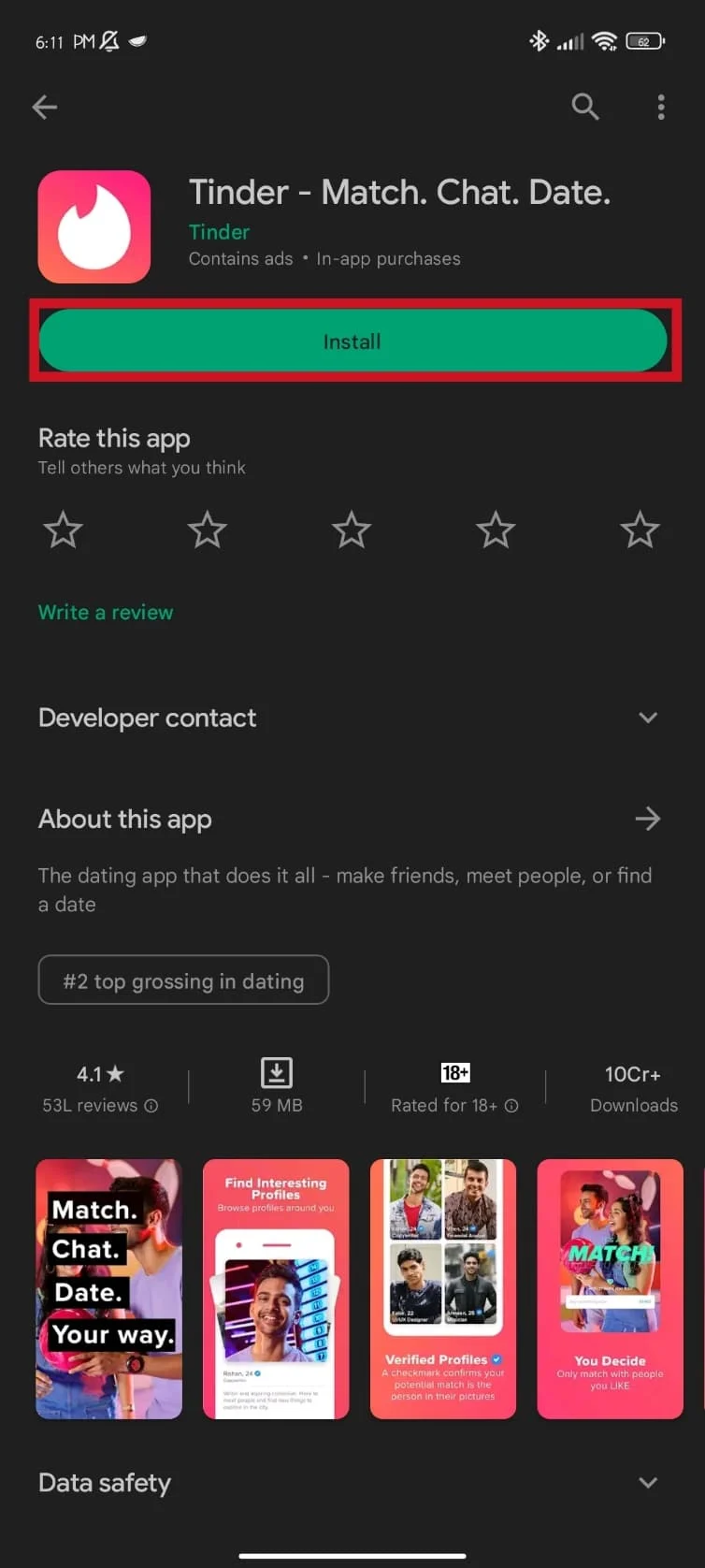
اقرأ أيضًا: هل يمكنني إنشاء حساب Tinder جديد بعد الحظر؟
الطريقة 8: اتصل بدعم العملاء
إذا لم تتمكن من حل المشكلة بنفسك ، فقد يكون الاتصال بدعم العملاء حلاً مفيدًا. يمكنك أيضًا الاتصال بدعم العملاء عبر البريد الإلكتروني عن طريق إرسال رسالة إلى [email protected] . تأكد من تقديم وصف تفصيلي للمشكلة التي تواجهها وأي معلومات ذات صلة مثل معلومات حسابك وتفاصيل الجهاز. سيقوم فريق دعم العملاء بعد ذلك بالرد على بريدك الإلكتروني في أقرب وقت ممكن.
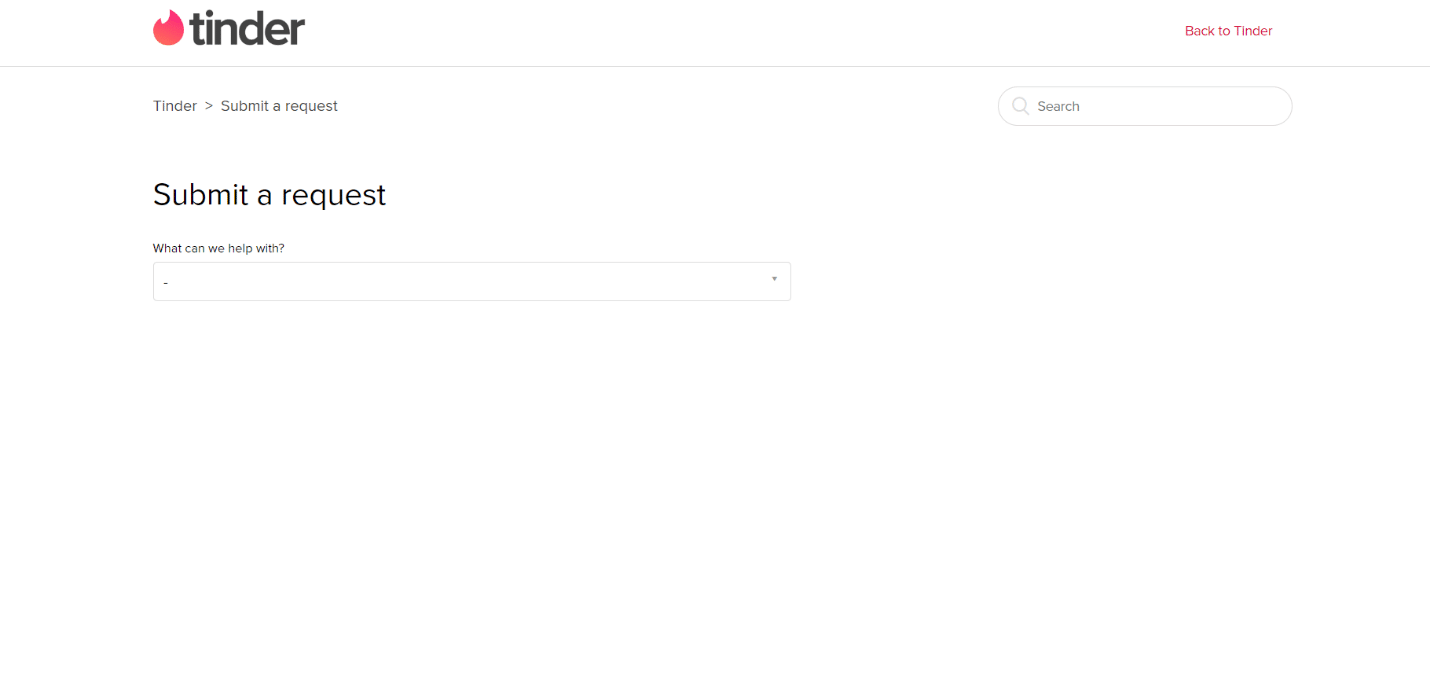
الأسئلة المتداولة (FAQs)
س 1. هل يمكن أن يتسبب الاتصال البطيء بالإنترنت في عدم تحميل الصور على Tinder؟
الجواب. نعم ، يمكن أن يؤدي اتصال الإنترنت البطيء أو غير المستقر إلى عدم تحميل الصور بشكل صحيح على Tinder. تأكد من أن لديك اتصال إنترنت مستقر وسريع قبل استخدام التطبيق.
س 2. هل سيؤدي حذف التطبيق وإعادة تثبيته إلى حذف التطابقات والرسائل الخاصة بي؟
الجواب. لا ، لن يؤدي حذف التطبيق وإعادة تثبيته إلى حذف المطابقات والرسائل. إنها مرتبطة بحسابك وستتم استعادتها عند تسجيل الدخول مرة أخرى.
س 3. هل يوجد حد لعدد الصور التي يمكنني تحميلها على Tinder؟
الجواب. نعم ، يتيح لك Tinder تحميل ما يصل إلى 9 صور في ملفك الشخصي.
س 4. لماذا لا يتم تحميل صوري على Tinder؟
الجواب . قد تكون هناك عدة أسباب لعدم تحميل صورك على Tinder. قد يكون ذلك بسبب بطء الاتصال بالإنترنت أو إصدار تطبيق قديم أو مشكلة في تخزين جهازك.
مُستَحسَن:
- 8 طرق لإصلاح أزرار متجر Steam لا تعمل
- هل صور فليكر خاصة؟
- 10 طرق لإصلاح خطأ Tinder حدث خطأ 50000
- كيفية الحصول على Tinder Gold مجانًا
نأمل أن يكون هذا الدليل مفيدًا وأنك كنت قادرًا على التعرف على الطرق الخاصة بكيفية حل صور Tinder التي لا يتم تحميلها . دعنا نعرف الطريقة الأفضل بالنسبة لك. إذا كان لديك أي استفسارات أو اقتراحات ، فلا تتردد في تركها في قسم التعليقات أدناه.
